Guida valida perFatturazione Elettronica, pannello web e modulo documenti
Entra nel
pannello di Fatturazione, quindi vai su
Vendite > e scegli il menu che ti occorre tra:
- Preventivi, Ordini di vendita, DDT o Proforma;
- per ordini di acquisto scegli il menu Acquisti > Ordini.
Leggi la guida se stai
usando il pannello da pc. Da cellulare o tablet non puoi fare le operazioni descritte.
Eseguire una ricerca avanzata per Data
Scegli l'icona che ti mostriamo:
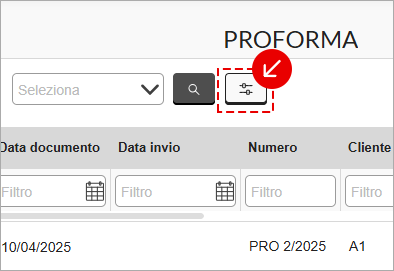
Imposta una ricerca avanzata per
Data quindi indica l'intervallo temporale di riferimento dal successivo menu a tendina.
Se l'anno fiscale scelto
è quello corrente, vedi, oltre a
Intervallo date i filtri
Mese corrente,
Mese scorso,
Trimestre corrente,
Trimestre scorso con le seguenti specifiche:
- se la data in cui fai la ricerca è precedente al 31 gennaio dell'anno corrente sono presenti: mese corrente; trimestre corrente;
- se la data in cui fai la ricerca è precedente al 31 marzo dell'anno corrente sono presenti: mese corrente, trimestre corrente, mese scorso;
- se la data in cui fai la ricerca è successiva al 31 marzo dell'anno corrente sono presenti tutti i filtri.
Se l'anno fiscale scelto
non è quello corrente nel menu a tendina hai solo il filtro
Intervallo date, scegli una data compresa nell'anno fiscale. Vai su
Ricerca a destra per continuare:
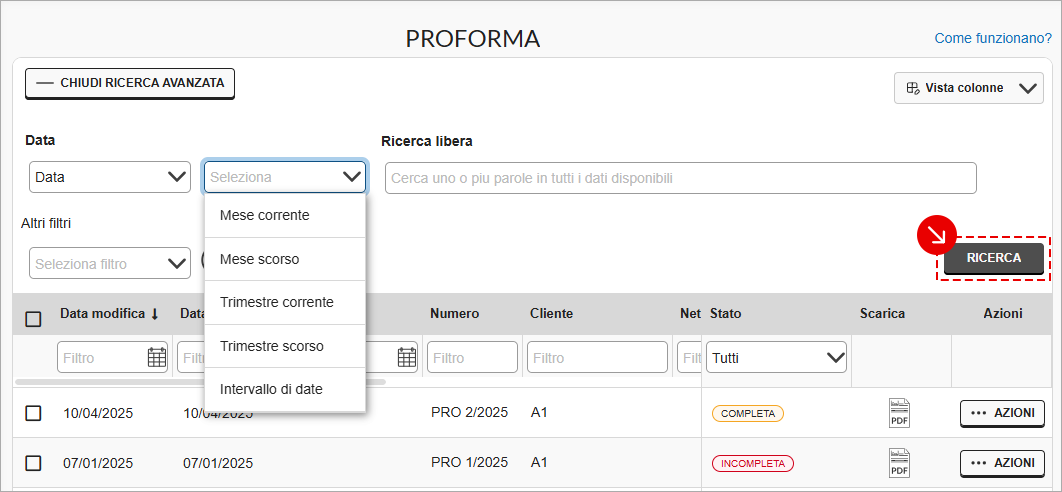
Eseguire una ricerca con Altri filtri
Con
Altri filtri puoi affinare la ricerca. Vai su
˅ ed espandi il menu a tendina, quindi scegli una voce tra quelle disponibili. Sono diverse a seconda del menu. Per aggiungere filtri usa il simbolo
+,
il
- per rimuoverli.
Vai su
Ricerca a destra per concludere.
A fianco del pulsante
Ricerca compare il
numero di risultati trovati e in tabella sono visibili
solo i documenti corrispondenti ai criteri di ricerca che hai impostato.
Aumenta i filtri in tabella da
Vista colonne.